
ぶっちゃげ、、「UiPath」と「Power Automate for desktop」って、どちらがいいの?
という疑問に答えます。
「UiPath」と「Power Automate for desktop」を比較
この記事を書いている僕は、UiPathとPower Automate for desktop、両方の書籍を出版しています。
>>UiPath業務自動化最強レシピ-Amazon
>>Power Automate for desktop業務自動化最強レシピ-Amazon
そして、両方のRPAツールを仕事に使っているし、教えてもいます。それらの経験をもとに、両RPAツールを比較した見解を書きますね。
1つ、気を付けてを付けてもらわないといけないことがあります。
それは、
そもそも、「UiPath」と「Power Automate for desktop」は同列で比べることはできない
ということです。
「なんだ、そりゃ?」と思いますよね!?
でも、重要なので、下の注意をお読みください。
はい!意味がわからなかった、、ですよね。
ただ「UiPathとPower Automate for desktopのどちらがいいか」を知りたかっただけなのに、混乱を深めるだけですね。
なので、この記事では
あえて、「UiPath」と「Power Automate for desktop」を比較します。
まずは、「正確」じゃなくても、ばくぜんと「UiPathとPower Automate for desktopの違い」のニュアンスをつかむことが、この先、判断するために必要だと思うからです。
両ツールの客観的な比較に加えて、僕なりの考えもまとめました。
この記事で「大きな枠」の理解ができれば、判断の助けになると思います。
ぜひお読みください。
2022/08/05 組織として有料ライセンスを利用する場合の説明を修正しました。
2022/08/07 組織のアカウントとMicrosoftアカウントの説明を修正しました。
2023/10/03 Power Automate for desktopの価格を修正しました。
2024/03/13 まとめに追加しました。
UiPathとPower Automate for desktopの比較表
最初に、「UiPath」と「Power Automate for desktop」を比較表を掲載します。
「OS」や「ネット接続の必要性」など、細かい点で違いがあります。
この段階で選択できる人もいるかもしれませんね。
「読むのメンドクサイな」と思ったら、飛ばして、「全体的な比較」から読んでください。
| 項目 | UiPath | Power Automate for desktop |
| 開発元 | UiPath | Microsoft |
| OS | Windows7~ | Windows10~ |
| OS(MAC) | × | × |
| 開発ツール | UiPath Studio | フローデザイナー |
| ネット接続 | 必要なし | 必要 |
| 開発画面 | フロー型、リスト型
| リスト型
|
| シナリオの保存先 | ローカルパソコン | クラウド |
| シナリオの共有 | ファイルの共有やGitでの管理により可能 | 有料ライセンスの場合はクラウド上で可能。無料ライセンスの場合はテキストファイルにフローをコピー&ペーストして保存することにより共有できる。ただし複数のサブフローがある場合は、それぞれ別に保存する必要がある |
Git連携機能 | 〇 | × |
| 拡張 | 〇 カスタムアクティビティ、DLL呼び出し等 | × |
レコーディング機能 | 〇 | 〇 |
画像マッチング | 〇 | 〇 |
Excel無しの環境でのExcelファイル連携 | 〇 | × |
変数のスコープ(使用できる範囲)設定 | 〇 変数の使える範囲を限定できる | × 変数の使える範囲を限定できない。グローバル変数のようにフロー内のどこからでも使える。細かい管理がいらないが、変数が多くなると煩雑になる |
例外処理 | まとめて、Try~Catchでエラー処理できる | 1アクションごとのエラー発生時の設定、もしくはブロックエラー発生時アクションを使った複数アクションのエラー処理がある。初心者には少しわかりにくいかも |
| 開発ツールの価格 | Community Editionの場合無料(利用には条件あり)。有料ライセンスは販売店に問い合わせが必要で、ライセンスに形態により費用も異なる | 無料 |
管理機能 | 別途、Orchestratorというサービスがある。ユーザー管理、ロボットの管理、パッケージ管理、共通変数(アセット)の管理、ログ管理、スケジュール実行など | ログ管理、スケジュール実行、フローの共有、クラウドフロー(PowerAutomate)との連携などの機能を利用するには別途、PowerAutomateのライセンスが必要。 |
管理機能の価格 | 販売店に問い合わせが必要。サブスクリプションにオプションとして組み込まれているパターンもある | アテンド型RPAの1ユーザー:52,200円/年(4,350円/月) 1フロー:130,440円/年(10,870円/月) ※最低5フロー ※価格は変動することがあります。詳しくはこちらを参照してください |
| 非アテンド型実行※1 | 〇 非アテンド型ロボットのライセンスが必要。費用は販売店に問い合わせが必要 | 〇 非アテンド型RPAアドオンのライセンスが必要。195,720円/年(16,310円/月) |
| 変数の日本語使用 | 〇 | × 〇 変数に日本語が使えるようになった |
| サブルーチンの日本語使用 | 〇 ワークフロー名などのほとんどは日本語が使える | × サブフロー名は英語 〇 サブフロー名に日本語が使えるようになった ※サブフローは正確に言うとサブルーチンではありません。 |
| 学習 | UiPathからUiPathアカデミーが無料で提供されている。コミュニティも発展しているため多くのヘルプが手に入る | トレーニングサイトがある |
※1)非アテンド型:Windowsにユーザーがログインしてい ない状態であっても、バックグラウンドで実行されるRPA。完全自動化用
上記の表を眺めただけでは、判断できなかったかもしれませんね。
なので、次に、僕の意見を含めた比較をしていきます。
全体的な比較

まず、UiPathとPower Automate for desktopを比較するポイントを3つ挙げます。
- 利用する人のカテゴリー
- 価格
- 日本語化
詳しい解説は、後ほど行うので、ここでは軽くニュアンスだけを掴んでください。
利用する人のカテゴリー
UiPathは組織での開発向きで、どちらかというと、エンジニア向き。
でも、個人利用、小規模利用もできる、オールマイティな高性能RPAツールって感じ。
Power Automate for desktopは、システム的な知識を必要とせず気楽に使える、という印象なので、どちらかというと、個人的に自動化したい非エンジニア向き。
価格
UiPathは無償のCommunity Editionライセンスを使って、小規模企業や個人で利用することができます。
しかし、基本的に組織での開発を目的とした製品ですので、本格的に利用することになったら、製品版を有償で購入することになります。
Power Automate for desktopは「Power Automate」というクラウド型RPAソリューションの一機能であり、デスクトップRPA機能部分のみが無料で提供された、という形です。
(この記事で解説しています>>Power Automate Desktopとは?【5分でわかる】)
UiPathとは、違った意味合いですね。
日本語化
UiPathは、日本語化対応が進んでいるので、ヘルプや教育も日本語で見つけることができます。
Power Automate for desktopは、開発環境の日本語化対応が、UiPathに比べると進んでいないので、日本語が使えない部分(たとえば、変数名)もあります。
(追記)Power Automate for desktopも日本語化対応が進んできて、2023年5月のバージョンアップより、変数名やサブフロー名に日本語が使えるようになりました。

なんとなく、ニュアンスがわかってきたかな?
と、いうわけで、3つのポイントを挙げました。
さらに掘り下げた内容を解説します。
どちらの方が性能がいいか?

性能、という切り口で比較します。
単純に性能だとUiPath
下記のような機能を考えると、UiPathの方が性能が優れていると思います。
- Git、TFS、FSTS、VSTS、SVN とのソース管理統合
- 共有・再利用可能なコンポーネントを使った拡張
- ライブラリの利用
- 高度なデバッグ機能
- ワークフロー全体での検索機能
などなど、他にもたくさんあります。
>>自動化を自在に設計するキャンバス(UiPathの公式サイトにリンクします)
基本機能は同等
ただし、自動化に必要な基本的機能、たとえば、
- 画面の要素を認識する機能
- 自動化部品の数や内容
- 自動化フローの構築しやすさ
などに、大きな差はないと思えます。
UiPathは高機能ですが、その分、エンジニアでない人には難しく感じるでしょう。
「比較的シンプルな自動化しかしないよ」
という人にとっては、Power Automate for desktopの方が扱いやすいと思います。
どちらのRPAツールを導入すべきか

どちらのRPAツールを導入すべきかは、どの立場で考えるかによって違ってきます。
- エンジニアでシステム開発的に業務を自動化する立場
- 非エンジニアで本格的に業務を自動化する立場
- 個人業務を自動化する立場
という3つの立場で解説します。
エンジニアでシステム開発的に業務を自動化する立場
エンジニア自身が導入を決めることにはならないでしょうから、「自分たちが使うなら、こちらのほうが開発しやすいです」と会社に進言する立場、という方が正確かもしれませんね。
エンジニアでシステム開発的に業務を自動化する立場なら、UiPathがおすすめ。Git連携機能や拡張機能など、高度なシステム開発が可能な環境が、整っているからです。Orchestratorを導入することで、多数のRPA実行端末とそこで動作するシナリオを管理することもできますし。そのぶん高価になるので、費用対効果も求められますが。
一方、Power Automate for desktopも、有償ライセンスのクラウドフロー(Power Automate)と連携することで、組織的に利用するのに便利な機能が使えます。
しかし、現時点では「中~大規模でRPAシステムを構築している」という情報を探すことは、難しい(僕が知らないだけかも……)です。下記のような企業であれば、検討できると思います。
- すでにOffice365を導入している
- 先進的な技術にトライしたい
- 知見のあるベンダーのサポートを受けることができる
非エンジニアで本格的に業務を自動化する立場
どちらのRPAツールも、非エンジニアの人だけで導入するのは難しいと思います。
多くのパターンは、
- 情報システム部署が環境を整備して、管理する
- 非エンジニアの人が業務の自動化をする
という役割分担でしょう。この場合、情報システム部署がRPAツールを選ぶので、そのツールを使えるようにがんばる、だけです。
ただ、まれに、非エンジニアの人だけでRPAの本格導入できるパターンがあるようです。
最初から、エンジニア気質があるのでしょう!
個人業務を自動化する立場
「個別業務を自分のパソコン内で自動化する」というときは、エンジニア/非エンジニアを問わず、Power Automate for desktopでしょう。
なぜなら、Power Automate for desktopは、
- 完全に無料で利用できる
- シナリオはクラウドに保存される
- 開発画面がシンプル
なので、システム的な知識を必要とせず、気楽に使えるからです。
勉強するための書籍もたくさん出版されています。
>>Power Automate Desktopのおすすめの本5選
どちらのRPAツールが安いか?

「どちらのRPAツールが安いか?」というのは、気になるところだと思いますが、ライセンス形態や利用方法によるので、同じ条件での比較はできません。
最初に「10人以下の小規模で、個人の個別業務を自動化するような使い方をする場合」で考えてみます。この場合、Power Automate for desktopが安いです。というか、Power Automate for desktopだけを使うなら、無料です。
もし、クラウドフロー(Power Automate)の有償ライセンスと組み合わせても、間違いなくPower Automate for desktopのほうが安いです。
一方、UiPathの場合、小規模でも年間200万円程はかかると考えた方がいいです。
中央集中管理して、無人でロボットを動作させたい場合は費用感が変わってきます。Power Automate for desktopの場合はアテンド型ライセンスに非アテンド型をアドオンすることで[追記]Processプランを契約することで、完全自動化できます。非アテンド型アドオンは18,750円/月/ユーザー(2023年4月15日時点)です。[追記]Processプランは18,750円/月/ボット(2023年10月3日時点)です。[追記終わり]
非アテンド型アドオンを持っているユーザーでパソコンを操作するので、「中央管理」というイメージではありません。組織で使う場合は、「誰がその権限を持つのか」というイメージになります。「非アテンド型アドオンを持っている人は、完全自動化ができるので、会社全体の自動化に関わる業務は、この人のライセンスで開発する」という使い方になります。
[追記]1つのボット(フロー)にライセンスを割り当てることで、組織の全ユーザーがこのボット(フロー)を利用できるようになります。[追記終わり]
UiPathの場合は、Orchestratorを導入することで完全に中央集中管理できるようになります。非アテンデットライセンスを取得すれば、完全自動化もできます。Orchestratorを導入すると、パブリッシュしたパッケージのバージョン管理、必要なライブラリの自動配信、ワークフローのスケジュール実行、ワークフロー実行時に必要なパラメーター(アセット)の管理、ライセンスの管理などなど、十分な管理ができます。この規模で導入していくと年間1千万円は超えます。
[追記]UiPathはOrchestratorを組み込んだライセンスに移行するようです。Orchestratorを必要としないユーザーにとっては実質的に値上げですが…。[追記終わり]
結論、Power Automate for desktopのほうが安いです。ただし、Power Automate for desktopはMicrosoftのアカウントに紐づいているので、「中央集中管理型のシステム」とは思想が違います。ExcelなどのOffice製品をシステム管理者がライセンス管理するのと同じ感じです。
稼働状況や作成者、利用者の状況を把握することはできます。Power Platform管理センターの分析メニューから確認することが出来ます。
参考:https://docs.microsoft.com/ja-jp/power-platform/admin/analytics-flow
僕もPower Automate for desktop(正確にはPower Automateのデスクトップフロー)を中規模以上で運用する経験はしていません。実際はいろいろと課題があるものと思います。なので、Power Automate for desktopを使った方が断然安いけど、規模が大きくなるようだったら、費用はかかってもUiPathの方が安全かな、と思います。
「どちらのRPAツールを導入すべきか」でも述べましたが「先進的な技術にトライしたい」企業様なら、100台規模の導入にチャレンジしてもいいと思います。「小佐井と一緒にPower Automate for desktopを使った本格的RPAにトライしてもいいよ」という企業様がいらっしゃれば、お声がけください>>お問い合わせはこちら。
どちらのRPAツールを勉強すべきか
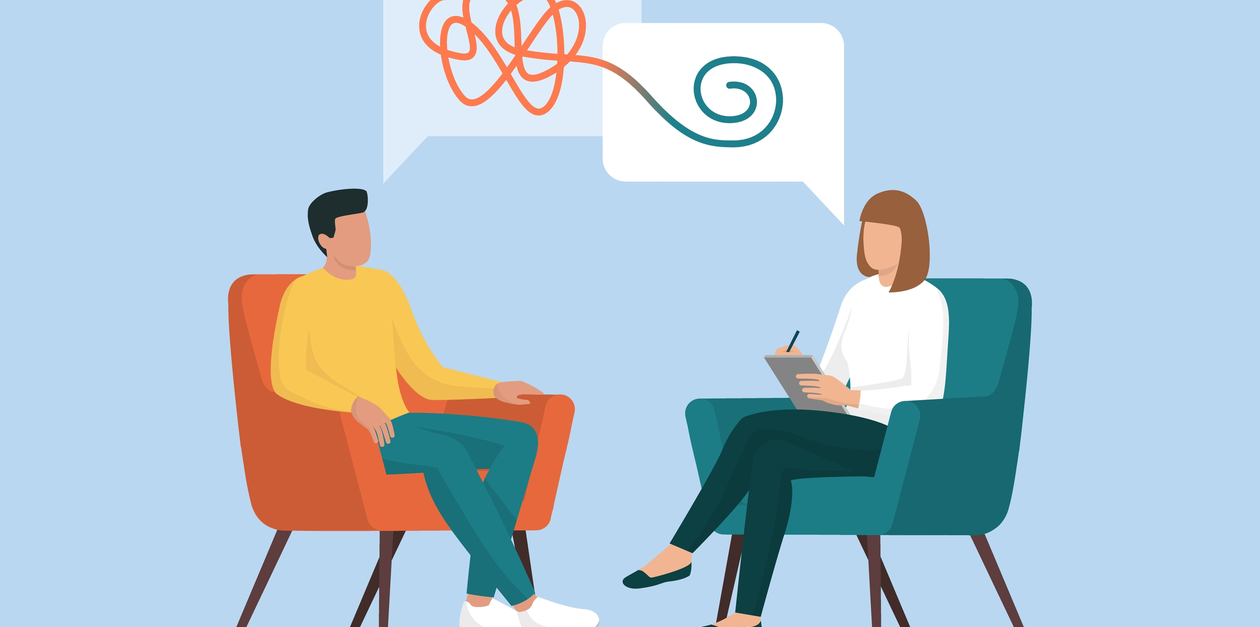
会社ですでにRPAツールが導入されているのであれば、勉強するべきはそのRPAツールですが、そうじゃない場合もありますね。「どちらのRPAツールを勉強すべきか」を立場によって考えてみましょう。
エンジニアとしてシステム開発的に業務自動化を行うことを目指す
エンジニアとして、システム開発的に業務自動化を行うことを目指すなら、UiPathを勉強した方がいいでしょう。大企業向けの大規模な自動化に関わるエンジニアなら、UiPathの案件の方が多いと思われます。
勉強方法としては、無償のCommunity Editionをインストールして使ってみるのが、一番早いでしょう。
以下の記事でインストール方法を解説しています。
>>Uipath Community Editionのインストール方法
素早くUiPathの知識を付けたいなら、本を読むことをおすすめします。
>>UiPath|おすすめの本4選
個人的な業務を自動化したい
「個人的な業務を自動化できればいい」「エンジニアじゃないので難しいのはムリ」という人は、Power Automate for desktopを勉強した方がいいでしょう。UiPathはかなりシステム開発に近いので、「個人的な業務を自動化できればいい」というくらいの人にとっては、ハードルが高いです。
加えて「会社組織の中で、なるべく安価で複雑ではない自動化をしたい(推進したい)」というケースでもPower Automate for desktopを勉強するといいと思います。これはエンジニアであっても勉強して損はないでしょう。
Windows10/11のパソコンを使っている人なら、無料で使えるので、気軽に試せます。以下の記事でインストール方法を解説しています。
>>Power Automate desktopのインストール方法
Power Automate for desktopを勉強するための書籍もたくさん出版されています。
>>Power Automate Desktopのおすすめの本5選
当社ではPower Automate for desktop初心者向けに動画を販売しています。
>>Power Automate for desktop初心者向け動画販売
まとめ
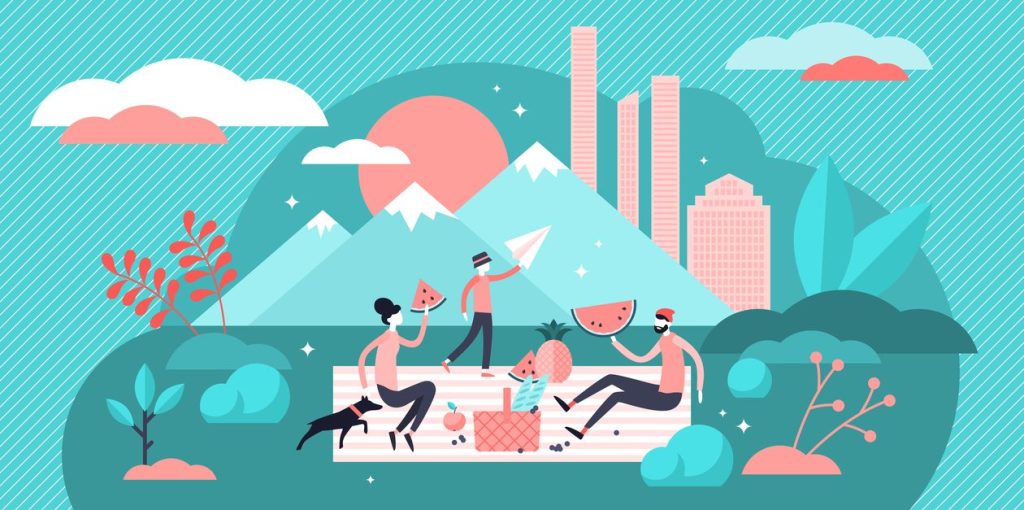
この記事では「UiPath」と「Power Automate for desktop」を比較しました。
どちらも
- 人気があって、身に付ければ多くの会社で使える(転職しても使える)
- UiPath社もMicrosoft社も大企業なので安心
- 使いやすい
- 性能も優れている
- 無料で使ってみることができる
というわけで、悩んでしまうのもわかりますね!
一方、根本的な設計思想には、大きな違いがあることを解説してきました。
(「大きな違いってなんだっけ?」という場合は、何度か読み返してくださいね)
結局は、
自分たちに合っているRPAツールはどちらか?
が大事です。
「直接、小佐井に聞いてみたい」という場合は、お気軽にお問い合わせください。
>>お問い合わせはこちら
「自分でもう少し掘り下げてみる」と言う場合は、無料で使えるので、実際に触ってみることが一番の情報収集になるでしょう。
>>Uipath Community Editionのインストール方法
>>Power Automate desktopのインストール方法
実際に使ってみると、
「あっ、この記事の言っている意味がわかってきた」
となるんじゃないかな、と思いますよ。
[追記]2024-3-13
最近、UiPathを導入済みの会社の方から、「UiPathが値上げされるので、Power Automate for desktopに乗り換えたい」もしくは「乗り換えている」という問い合わせが増えています。
「まだ全面的にPower Automate for desktopに乗り換えているわけではなく、予算をかけずに試しながら進めている」「だけど、わからないことが多い」という場合は、当サイトのプレミアム会員にご登録いただければ、質問にお答えすることができます。ご検討ください。
>>プレミアム会員のご紹介
「どうなるかわからないけど、とりあえず話をしたい」という場合は、お気軽にお問い合わせください。
>>お問い合わせ

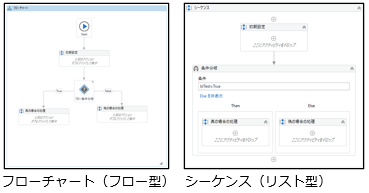
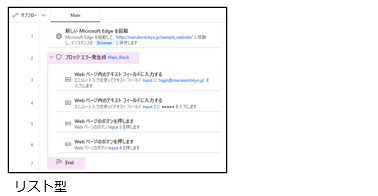
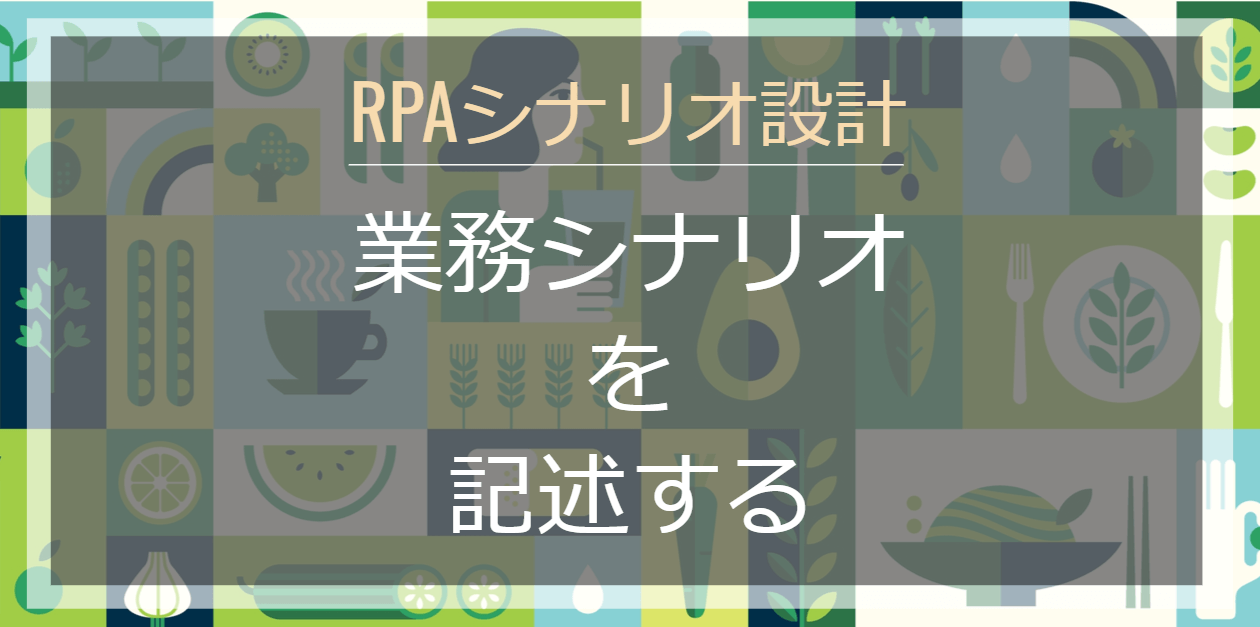

コメント ログインすると書き込めます